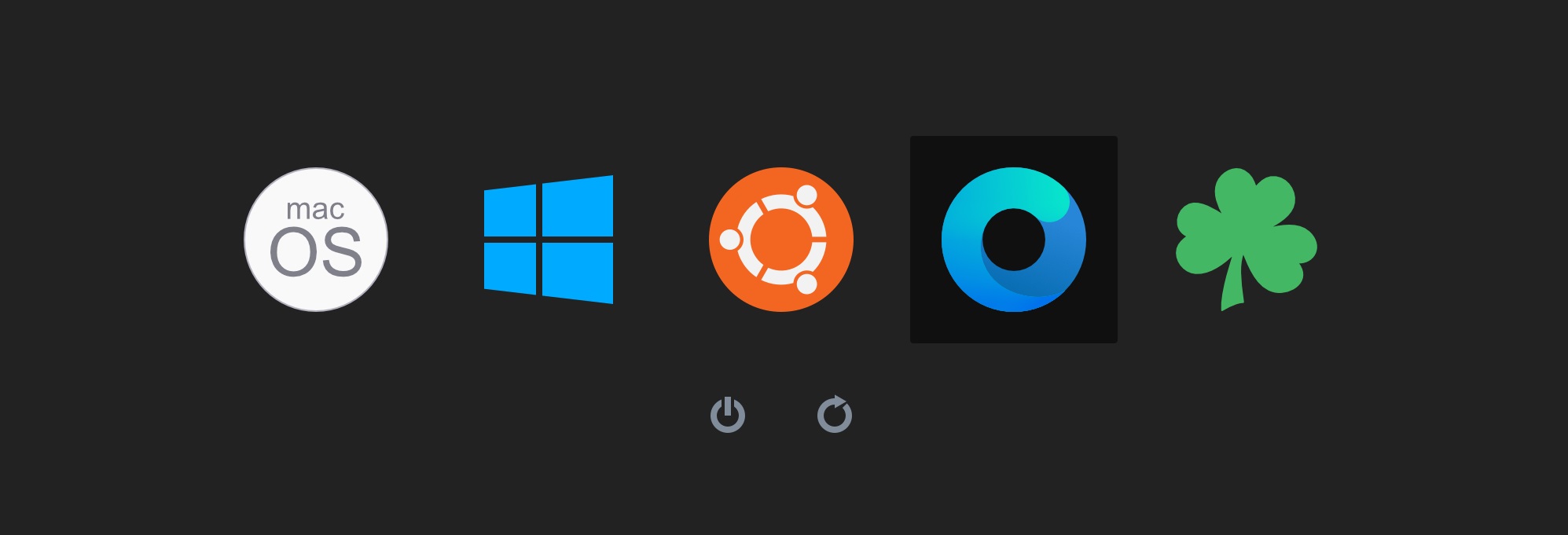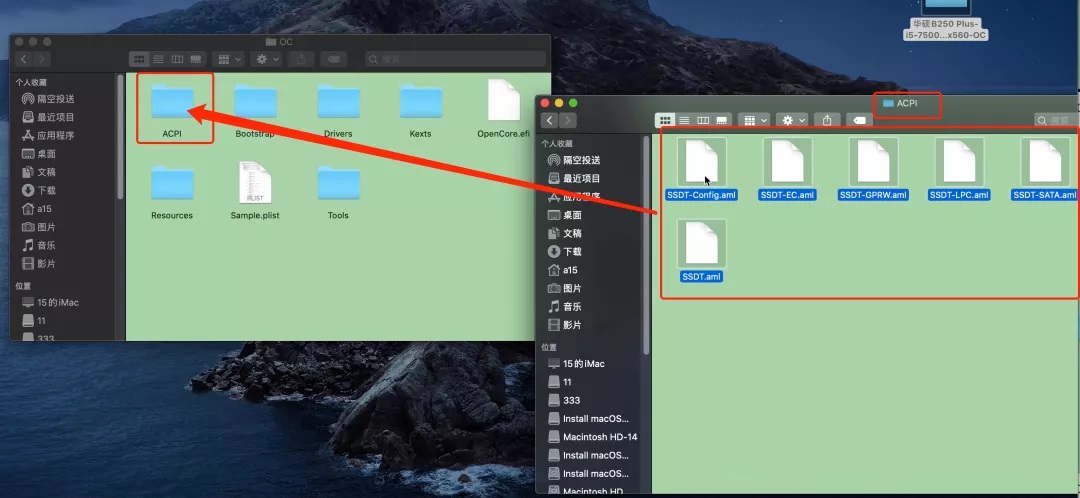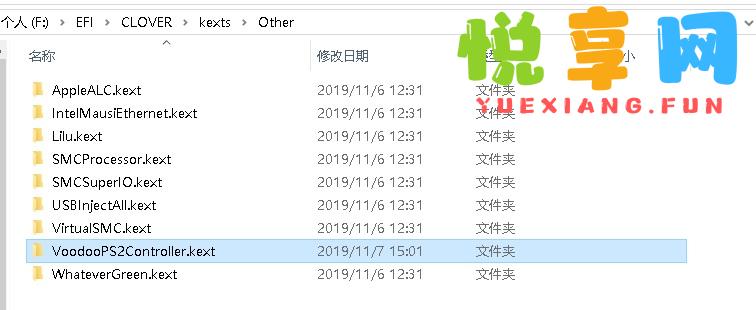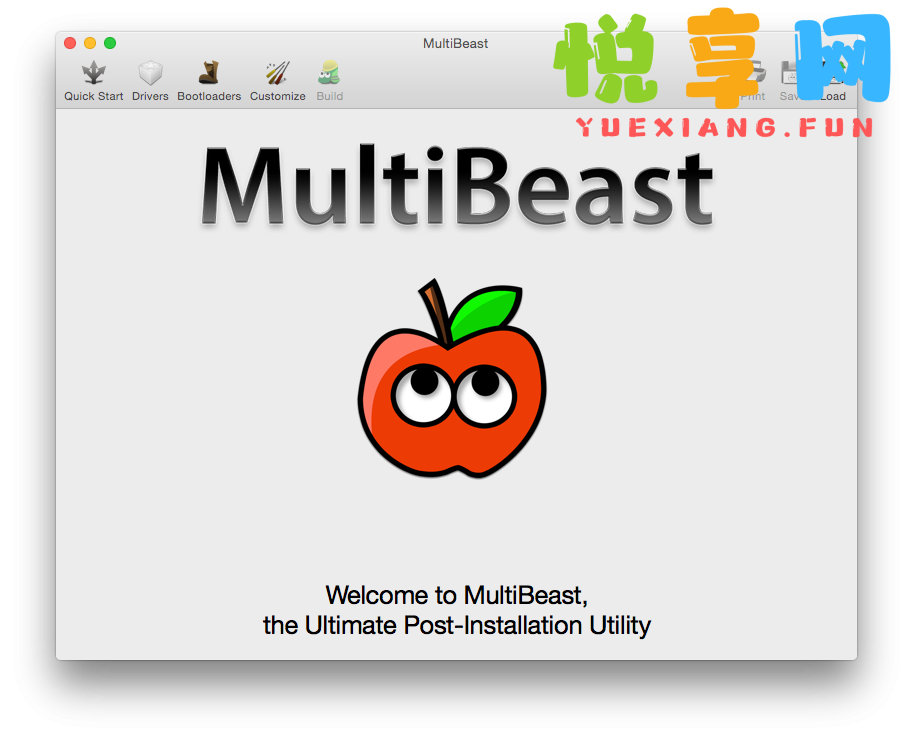随着macOS Big Sur 11.0的更新,旧版的OC引导已经不支持新系统,有的人甚至还停留在0.5.6或者更早的0.5.4/5的版本,已经跟不上OpenCore的升级节奏。早期版本的OC-EFI可能出现各种问题。因此升级OC就是一个必然的选择。但是OC引导不像CLOER可以直接替换引导文件就能升级,必须重新配置一次config.plist,不能直接替换。那么如何升级OC呢?就图文介绍下升级的基本方法。以后OC的升级,也基本按照这个基本方法来升级。
准备工作 :
- 下载当前最新的OpenCore。【前往下载】
- 下载当前最新的Kexts。【前往下载】
- 下载当前最新的 OpenCore Configurator。【前往下载】
- 下载完成后,全部解压后,拷贝至桌面。
- 将你目前正常使用的OC-EFI拷贝至桌。

开始升级:
1、桌面建议一个文件夹。命名为预备升级的版本号+当前日期如:060-08-03,根据个人喜好命名,这个没有特别限制,主要是区别版本与升级日期;
2、将下载的最新的OpenCore包中EFI文件夹整体拷贝到新建的文件夹(060-08-03);

3、将下载的最新OpenCore包Docs中的模版文件Sample.plist拷贝到新建的文件夹(060-08-03)的EFI/OC文件夹中;

4、将新版的OpenCore包中的EFI/OC/Drivers文件内的.efi文件配置到与旧版一样,删除旧版没有的,缺少的也要补充(没有最新的.efi可以复制用旧版的) ;

5、将下载的最新驱动Kexts包中的当前最新的驱动,全部拷贝到拷贝到新建的文件夹(060-08-03)的EFI-OC-Kexts文件夹中。
6、打开旧版本的EFI。将ACPI文件中的所有SSDT文件,全部拷贝到拷贝到新建的文件夹(060-08-03)的EFI-OC-ACPI文件夹中。(这里提醒下,除非你非常清楚这些SSDT的明确效能,并无害,一般可以全部使用旧版本,无需升级,升级新版需要测试、调整)
7、然后打开OpenCore Configurator编辑器,并在系统偏好设置,设置版本属性为当前的最新版本,如OC0.6.0开发版;

8、然后用OpenCore Configurator分别打开自己旧版的OC配置文件config.plist与新版Docs中的模版文件Sample.plist开始编辑;
9、将新版的模板文件Sample.plist完全照抄旧版的config.plist,将每一个选项设置成一模一样即可,最后保存并把模板文件Sample.plist改名为config.plist。
10、最后再次检查新旧版本config.plist的勾选及驱动是否一致、驱动文件kext是否已更新、.efi文件是否完整,确认无误后可以替换测试是否可正常启动系统,如果有问题,再调整测试。
概括的话,就是把新的OC包下载好,根据自己的旧版配置,把最新的驱动、最新的.efi文件添加到新版OC引导对应文件夹中,在把自己的旧版的config.plist文件搬到新版OC文件的模板Sample.plist上。总之,就是把旧的换到新的引导中。